Ar atsisiųsdami konkrečius failus per „Chrome“ susidūrėte su klaida „nepavyko – aptiktas virusas“? Paprastai tai nutinka, kai „Chrome“ arba „Windows Defender“ aptinka virusą galimai kenkėjiškame faile, kurį atsisiunčiate. Dėl to atsisiuntimo procesas sustabdomas ir rodomas šis klaidos pranešimas, kad jūsų kompiuteris nebūtų užkrėstas.
DIENOS VAIZDO ĮRAŠO PAGALBA
Kartais „Chrome“ iškelia klaidingas žymas, net jei atsisiunčiate saugų failą iš patikimo šaltinio. Ką galite padaryti šioje situacijoje? Koks yra geriausias būdas patikrinti, ar failas yra saugus? Jei tai saugu, kaip apeiti šį klaidos pranešimą? Viską aprašysime šiame straipsnyje.
Prieš pradedant…
Prieš įdiegdami pataisymus įsitikinkite, kad „Chrome“ yra atnaujinta. Kai kuriais atvejais pasenusi „Chrome“ gali sukelti nenumatytų problemų. Tarp jų gali būti atsisiuntimo sustabdymas be aiškios priežasties. Todėl būtina atnaujinti „Chrome“. atmesti šią galimybę.
Be to, pabandykite uždaryti naršyklę ir paleisti ją iš naujo, kad sužinotumėte, ar tai išsprendžia problemą. Jūs taip pat turėtumėte išvalykite talpyklą ir slapukus kad jie netrukdytų atsisiuntimo procesui.
1. Įsitikinkite, kad atsisiunčiamas failas yra saugus
Net ir atsisiunčiant failą iš teisėto šaltinio, būtina užtikrinti, kad jį būtų saugu atsisiųsti. Atlikite toliau nurodytus veiksmus, kad įsitikintumėte, jog faile nėra virusų:
- Apsilankykite VirusTotal oficiali svetainė .
- Nukopijuokite failo, kurį atsisiunčiant kyla problemų, atsisiuntimo nuorodą.
- Įklijuokite atsisiųstą nuorodą į URL paieškos juosta.

- Paspauskite Įeikite tęsti.
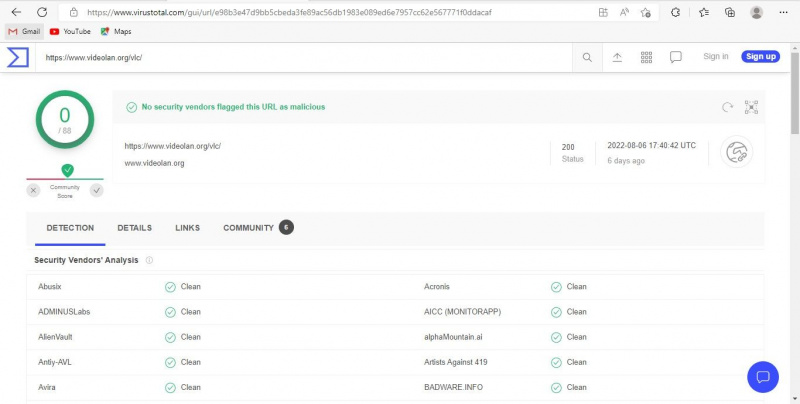
Kai nuskaitymas bus baigtas, patikrinkite, ar gaunamas švarus rezultatas. Jei įrankis aptinka virusų, geriau failo neatsisiųsti. Jei nuskaitymas yra švarus, bet klaida vis tiek rodoma, laikas išbandyti ką nors kita
2. Ar problema susijusi su konkrečia byla?
Patikrinkite, ar klaida atsiranda tik atsisiunčiant konkretų failą. Jei taip, galbūt jums reikia atsisiųsti jį iš kito šaltinio.
Taigi, pabandykite atsisiųsti tą patį failą iš kitos svetainės, geriausia oficialios, ir pažiūrėkite, ar jums pasisekė. Jei ne arba atsisiunčiant kelis failus ir toliau kyla klaidų, problema yra labiau paplitusi.
3. Paleiskite „Chrome Clean Up Tool“.
„Chrome“ yra integruotas „Išvalymo“ įrankis, padedantis kompiuteryje rasti ir pašalinti kenkėjiškas programas. Tai užtikrina, kad jūsų kompiuteryje esantis virusas neblokuotų naršyklės atsisiuntimo proceso ir nesukeltų klaidos.
Atsisiųskite „YouTube“ vaizdo įrašus į „iPhone“ fotoaparato ritinį
Atlikite toliau nurodytus veiksmus, kad paleistumėte „Chrome Clean Up“ įrankį:
- Spustelėkite trys vertikalūs taškai viršutiniame dešiniajame kampe ir eikite į Nustatymai .
- Kairiojoje šoninėje juostoje spustelėkite Iš naujo nustatykite ir išvalykite .
- Dešinėje srityje spustelėkite Išvalykite kompiuterį .
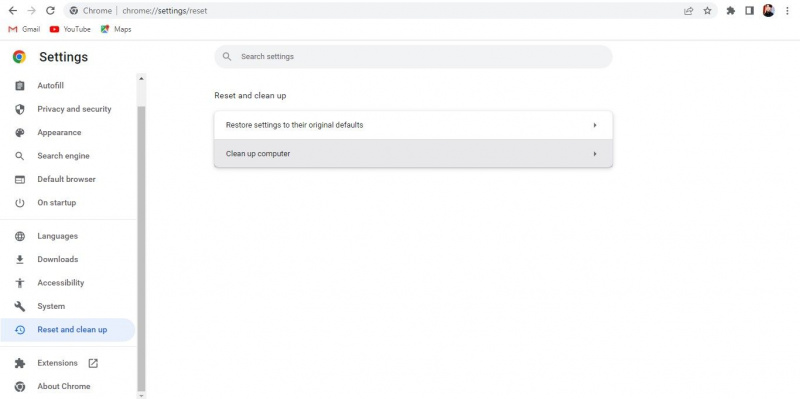
- Spustelėkite ant Rasti mygtuką.
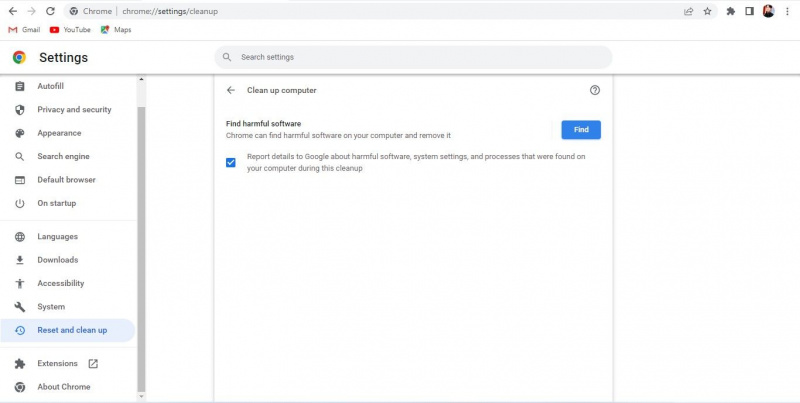
Kai nuskaitymas bus baigtas, jis jums praneš apie bet kokią kenksmingą programinę įrangą jūsų kompiuteryje, kad galėtumėte ją pašalinti. Be to, jis gali išjungti kai kuriuos plėtinius, kurie gali kelti grėsmę jūsų naršyklei ir prisidėti prie šios klaidos.
